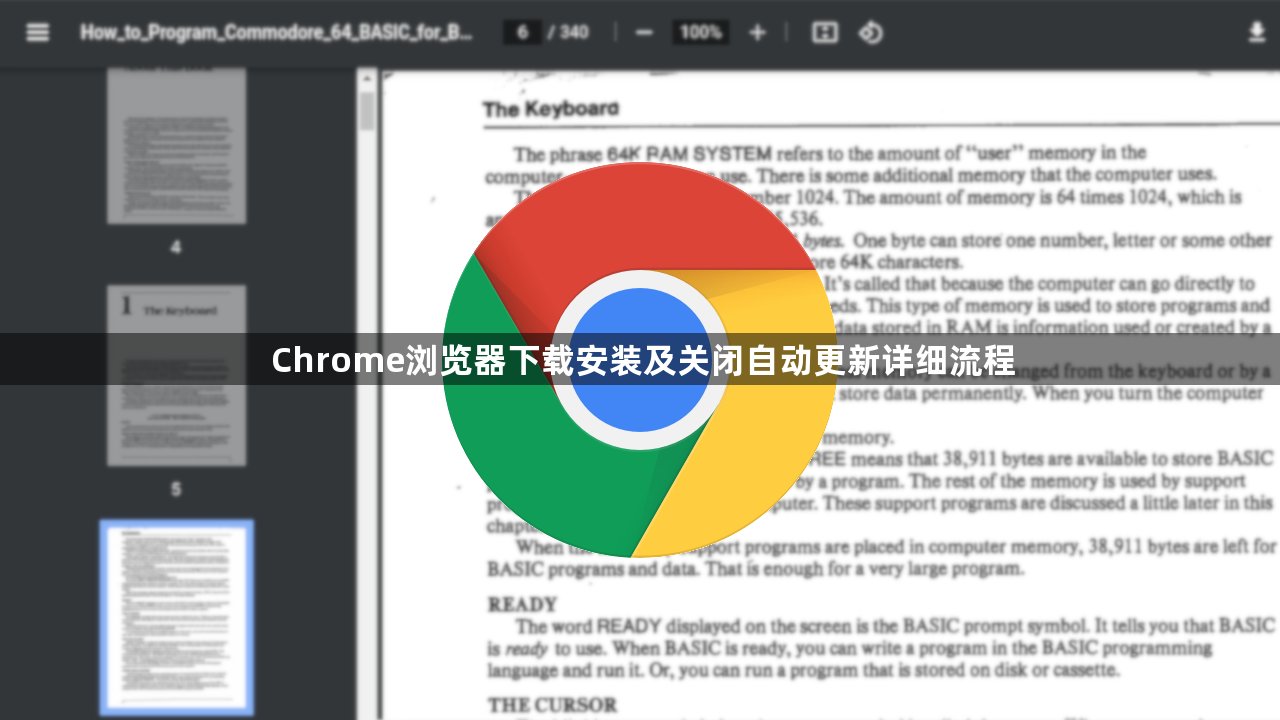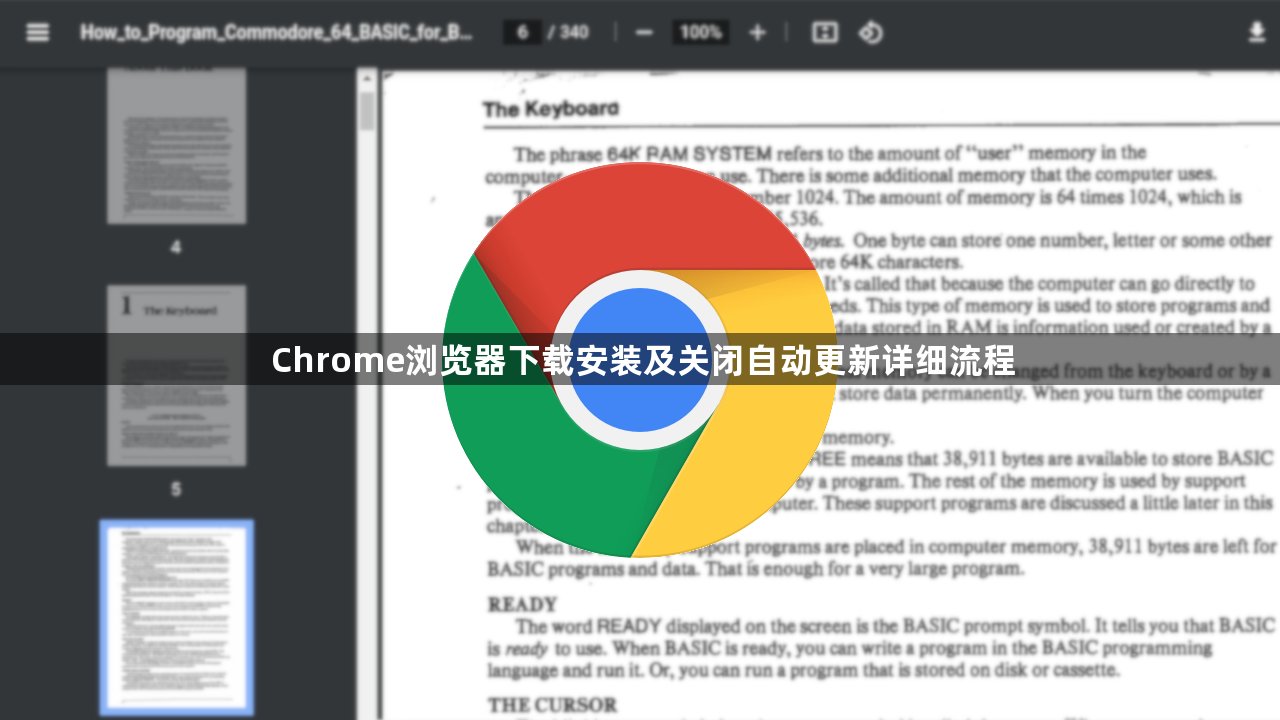
以下是Chrome浏览器下载安装及关闭自动更新的详细流程:
一、Chrome浏览器下载安装步骤
1. 访问官网:打开浏览器,输入Chrome浏览器的官方下载网址https://www.google.cn/intl/zh-CN/chrome/,进入下载页面。
2. 选择系统:根据自己的电脑操作系统,如Windows、Mac、Linux等,点击相应的“下载Chrome”按钮。若不确定自己的系统类型,可在电脑上右键点击“此电脑”,选择“属性”,查看系统信息。
3. 下载安装包:点击下载后,浏览器会开始下载Chrome的安装程序。下载完成后,找到下载的安装文件,通常在浏览器的下载文件夹中。
4. 运行安装程序:双击安装文件,启动安装向导。在安装过程中,可能会提示用户选择安装位置、是否设置为默认浏览器等选项,可根据自己的需求进行选择。一般情况下,保持默认设置即可,点击“安装”按钮继续。
5. 等待安装完成:安装程序会自动将Chrome浏览器安装到电脑上,这个过程可能需要几分钟时间,请耐心等待。安装完成后,会出现安装完成的提示界面,可选择“立即启动Chrome”或“关闭”按钮。
二、关闭Chrome浏览器自动更新的方法
1. 通过服务管理器停止更新服务:在Windows系统中,按下`Win + R`键,打开“运行”对话框,输入“services.msc”并回车,打开服务管理器。在服务列表中找到“Google更新服务(gupdatem)”和“Google更新服务(gupdatem)”(注意是两个不同的服务),右键点击每个服务,选择“停止”。然后再次右键点击,选择“属性”,将启动类型改为“手动”,这样这两个服务就不会自动启动了。
2. 禁用任务计划中的定时任务:右键点击“此电脑”,选择“管理”,进入计算机管理界面。在左侧菜单中点击“任务计划程序”,展开“任务计划库”。找到以“GooGleUpdateTask”开头的任务,右键点击每个任务,选择“禁用”。
3. 其他注意事项:虽然通过上述方法可以阻止Chrome浏览器的自动更新,但如果手动点击Chrome浏览器的“帮助 - 关于Google Chrome”,仍然会触发升级,若有最新安装包,它依然会自动更新。